Come attivare le Storie su Instagram
I social network ti appassionano ma solo di recente hai iniziato a utilizzare Instagram. A tal proposito, per errore, mentre regolavi alcune impostazioni, hai disattivato inavvertitamente le storie e alcune caratteristiche a esse collegate. Vorresti, quindi, ripristinare questa funzionalità del social network, ma non come riuscirci.
Come dici? Le cose stanno proprio così e, quindi, vorresti sapere come attivare le storie su Instagram? In tal caso non preoccuparti, sono qui per aiutarti. Nei prossimi capitoli di questa mia guida, infatti, ti illustrerò nel dettaglio come procedere, nelle diverse situazioni che potrebbero presentarsi, agendo da smartphone oltre che da computer.
Detto ciò, se adesso non vedi l'ora di saperne di più al riguardo, ti invito a metterti seduto bello comodo e a prenderti del tempo libero, in modo da seguire, passo dopo passo, le indicazioni che sto per fornirti: vedrai che seguendo le mie istruzioni riuscirai nell'intento che ti sei proposto. Ti auguro, quindi, una buona lettura!
Indice
- Come attivare di nuovo le storie su Instagram
- Come attivare le storie disattivate su Instagram
- Come attivare le notifiche alle storie su Instagram
- Come attivare le storie in evidenza su Instagram
- Come attivare i commenti alle storie su Instagram
- Come attivare le risposte alle storie su Instagram
- Come attivare la condivisione delle storie su Instagram
Come attivare di nuovo le storie su Instagram
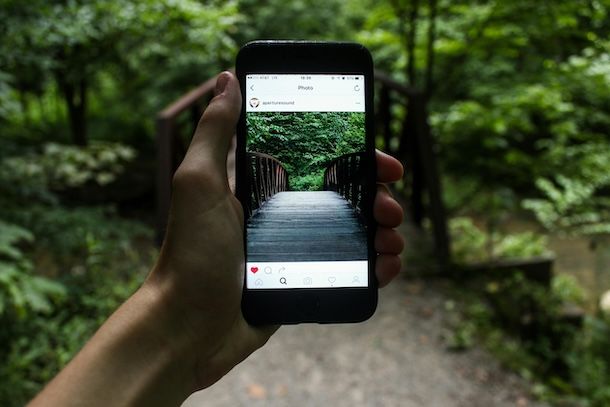
Innanzitutto, dato che vuoi sapere come attivare le storie su Instagram, devo subito ricordarti che si tratta di una funzionalità del social network usufruibile principalmente da smartphone.
Conseguentemente puoi regolare la maggior parte delle sue impostazioni soltanto da smartphone tramite l'app Instagram, disponibile su Android (scaricabile anche da store alternativi) e iOS.
Tuttavia, come ti spiegherò nei capitoli che seguono, alcune operazioni sono eseguibili anche da computer, tramite il sito Web ufficiale del social network o la sua applicazione per Windows.
Come attivare le storie disattivate su Instagram
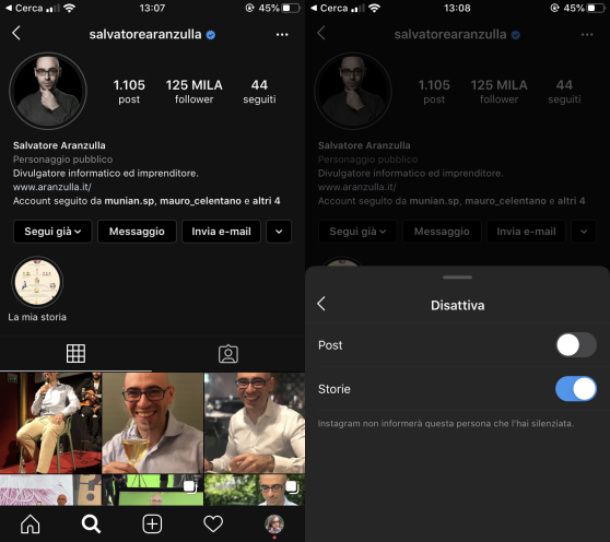
Ti domandi come attivare le storie silenziate su Instagram perché hai messo in pausa le storie di un utente?
In tal caso, per attivare le storie disattivate su Instagram agendo da smartphone recati nella sezione del tuo profilo, premi prima sull'icona ☰ in alto a destra e poi fai tap sulla voce Account silenziati per visualizzare l'elenco degli account silenziati e individuare il profilo desiderato.
Una volta trovato il profilo di tuo interesse, premi il tasto Riattiva e, infine, sposta su OFF la levetta relativa alla voce Disattiva storie.
Da computer, invece, premi prima sul tasto ☰Altro e fai poi clic sulla voce Impostazioni. Recati poi nella sezione Account silenziati, in modo da individuare il profilo dell'utente disattivato.
Premi, quindi, il tasto Visualizza profilo, per recarti sul profilo dell'utente in questione, fai clic sulla voce Segui già e poi sull'opzione Silenzia. Infine, rimuovi il segno di spunta dalla voce relativa alle storie e conferma l'operazione, tramite il pulsante Salva.
Come attivare le notifiche alle storie su Instagram
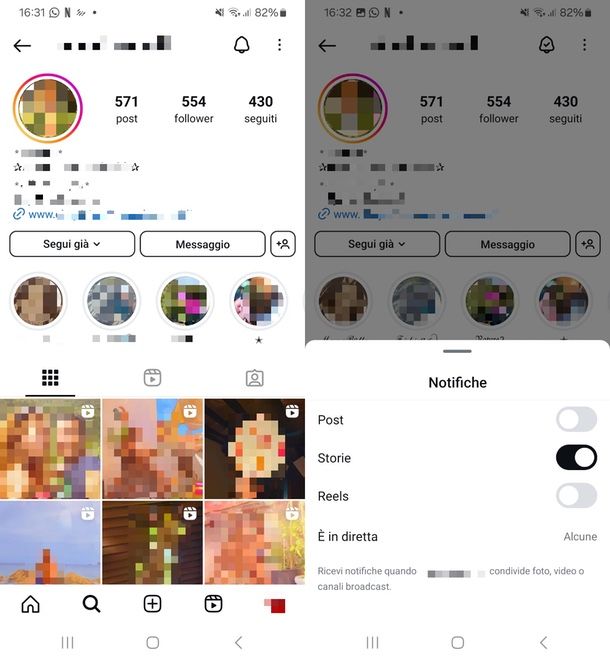
Per attivare le notifiche alle storie su Instagram puoi procedere soltanto da smartphone, in quanto questa funzionalità non è fruibile da computer, tramite il sito Web ufficiale del social network o la sua applicazione per Windows.
Per iniziare, quindi, avvia l'app del social network e accedi al tuo account, se richiesto. Fatto ciò, cerca l'account di tuo interesse utilizzando il motore di ricerca (l'icona della lente di ingrandimento) e recati nella sezione del suo profilo.
Fatto ciò premi prima l'icona (…) in corrispondenza del suo profilo, fai tap sulla voce Notifiche e, infine, sposta su ON la levetta relativa alle Storie.
Come attivare le storie in evidenza su Instagram
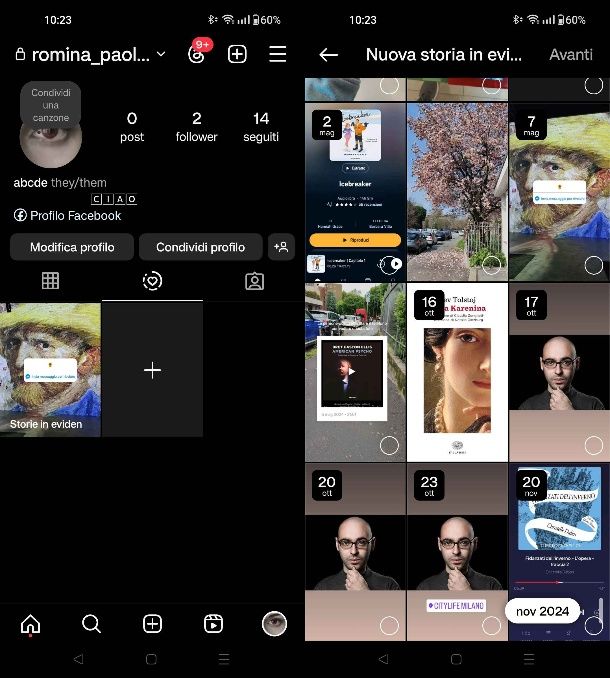
Vuoi sapere come mettere in evidenza le storie su Instagram? Nessun problema! Puoi farlo tramite l'app di Instagram per smartphone e puoi anche procedere anche da computer.
Prima di iniziare, però, ti ricordo che per aggiungere una storia in evidenza, questa deve essere già stata pubblicata e poi scaduta, oppure deve essere stata archiviata prima della scadenza.
Quindi, da smartphone, dopo aver pubblicato una storia, recati sul tuo profilo e accedi alla sezione dedicata alle storie in evidenza (l'icona del cuoricino). Premi poi il tasto (+) per creare una nuova raccolta. Seleziona, adesso, la storia desiderata dall'archivio, premi su Avanti, assegna un titolo alla raccolta e conferma l'aggiunta, tramite il tasto Fine.
Da computer, invece, recati sul tuo profilo e fai clic sul tasto (+) nella sezione delle storie in evidenza. Digita il nome della raccolta, seleziona le storie che vuoi aggiungere e imposta un 'immagine di copertina, se lo desideri. Infine, clicca su Fine per completare l'operazione.
Come attivare i commenti alle storie su Instagram
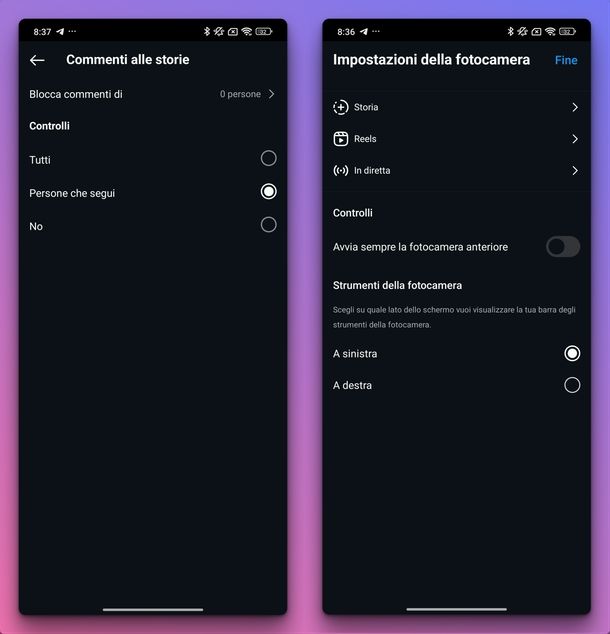
Vuoi attivare i commenti alle storie di Instagram? Per riuscirci devi però tenere presente che questa opzione può essere eseguita soltanto da smartphone e che, una volta attivata, sarà valida solo per le storie che pubblicherai in futuro.
Per fare in modo che le persone possano commentare le tue storie di Instagram, avvia l'app Instagram sul tuo dispositivo e accedi al tuo account, se necessario. Fatto ciò, fai uno swipe da sinistra a destra per aprire l'editor delle storie. A questo punto, premi sull' icona dell'ingranaggio in alto a destra per accedere alla sezione Impostazioni della fotocamera.
Dopodiché, recati in corrispondenza della sezione Storia e premi sulla voce Consenti commenti. Infine, scegli se per permettere a chiunque di commentare (Tutti) o se limitare questa possibilità solo ai tuoi follower (Persone che segui), apponendo il segno di spunta sull'apposita voce.
Come attivare le risposte alle storie su Instagram
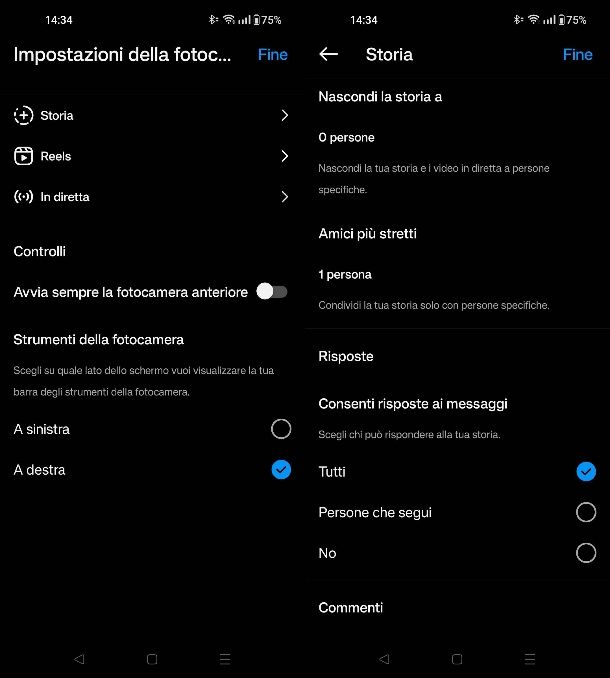
Se, invece, ti domandi come attivare le risposte alle storie su Instagram devi considerare che, per impostazione predefinita, tutte le persone in grado di vedere la tua storia possono rispondervi con un messaggio privato.
Tuttavia, puoi verificare ed eventualmente regolare quest'impostazione agendo da smartphone e anche da computer.
Per procedere, da smartphone, recati nella sezione Impostazioni della fotocamera > Storia, visibile premendo sull'i cona dell'ingranaggio una volta avviata la fotocamera delle storie di Instagram.
Fatto ciò, in corrispondenza dell'opzione Consenti risposte ai messaggi, apponi il segno di spunta sulla voce Tutti o Persone che segui, per permettere a chiunque di risponderti o per limitarlo ai tuoi follower.
Da computer, invece, raggiungi quest'impostazione tramite la sezione Altro > Impostazioni > Messaggi e risposte alle storie > Risposte alle storie. Infine, fai la tua scelta, apponendo il segno di spunta sulla voce Tutti o Persone che segui.
Come attivare la condivisione delle storie su Instagram
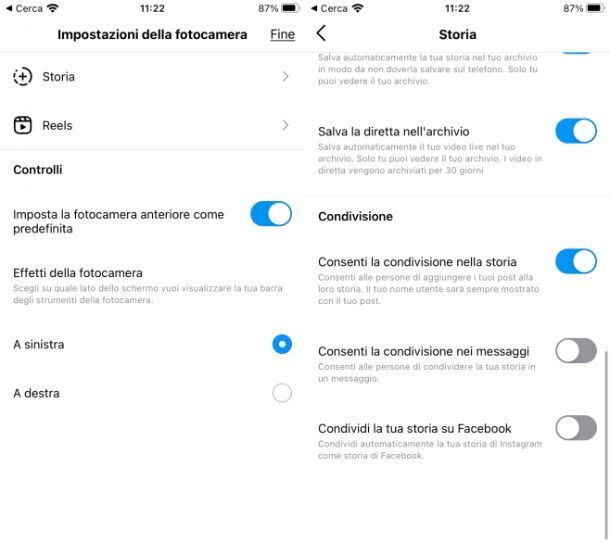
Vuoi assicurarti che le storie che pubblichi siano sempre condivisibili da altri utenti? In tal caso, puoi attivare la condivisione delle storie su Instagram agendo da smartphone e anche da computer.
Per procedere, agendo innanzitutto da smartphone, accedi alla schermata iniziale di Instagram, poi scorri verso destra per aprire lo strumento di creazione delle storie.
Fatto ciò, premi l'icona dell'ingranaggio nell'angolo in alto a destra per accedere al menu Impostazioni della fotocamera. Da qui, seleziona la voce Storia e attiva l'opzione Consenti la condivisione nei messaggi spostando la levetta su ON.
Invece, per agire da computer, recati nella sezione Altro > Impostazioni > Condivisione e riutilizzo. Infine, assicurati che sia impostata su ON l'opzione Storie nei messaggi, affinché altri utenti possano condividere le tue storie nei loro messaggi privati su Instagram.

Autore
Salvatore Aranzulla
Salvatore Aranzulla è il blogger e divulgatore informatico più letto in Italia. Noto per aver scoperto delle vulnerabilità nei siti di Google e Microsoft. Collabora con riviste di informatica e cura la rubrica tecnologica del quotidiano Il Messaggero. È il fondatore di Aranzulla.it, uno dei trenta siti più visitati d'Italia, nel quale risponde con semplicità a migliaia di dubbi di tipo informatico. Ha pubblicato per Mondadori e Mondadori Informatica.






